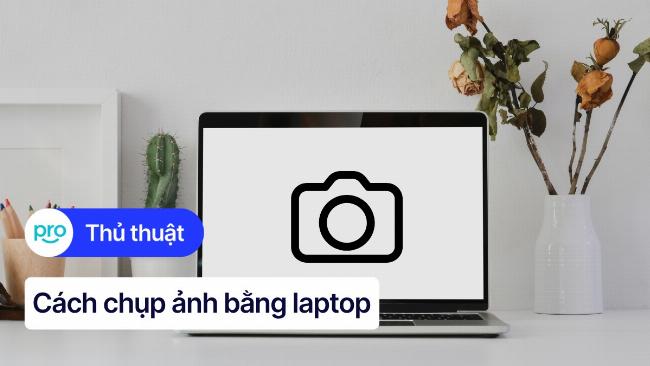Chào anh em game thủ và những người yêu công nghệ! Mình là Game Master đây, và hôm nay chúng ta sẽ tạm rời xa đấu trường ảo để khám phá một tính năng cực kỳ hữu ích trên chiếc laptop thân yêu của mình: khả năng chụp ảnh. Dù bạn dùng laptop để chiến game, làm việc, học tập hay giải trí, việc biết cách thực hiện thao tác Hướng Dẫn Chụp ảnh Trên Laptop là cực kỳ cần thiết. Đôi khi, bạn chỉ cần một tấm hình nhanh để gửi cho bạn bè, chụp lại khoảnh khắc đáng yêu của thú cưng, hoặc đơn giản là lưu giữ một kỷ niệm nào đó ngay lập tức mà không cần dùng đến điện thoại hay máy ảnh chuyên dụng. Bài viết này sẽ là kim chỉ nam giúp bạn làm chủ camera laptop một cách dễ dàng nhất.
Khám Phá Các Phương Pháp Chụp Ảnh Trên Laptop Phổ Biến
Laptop ngày nay hầu hết đều được trang bị camera (hay còn gọi là webcam) tích hợp, đủ tốt cho các nhu cầu cơ bản như gọi video, học online, họp trực tuyến và tất nhiên là… chụp ảnh tự sướng hoặc chụp bất cứ thứ gì trước ống kính. Có nhiều cách để bạn thực hiện việc này, tùy thuộc vào hệ điều hành bạn đang sử dụng và cả những phần mềm bạn có sẵn.
Sử Dụng Ứng Dụng Camera Có Sẵn Trên Windows
Đối với đại đa số người dùng laptop chạy hệ điều hành Windows (từ Windows 8 trở lên, đặc biệt là Windows 10 và Windows 11), Microsoft đã tích hợp sẵn một ứng dụng Camera rất tiện lợi. Đây là cách đơn giản và nhanh nhất để bạn bắt đầu hành trình hướng dẫn chụp ảnh trên laptop của mình.
Các bước thực hiện:
- Mở ứng dụng Camera:
- Cách nhanh nhất là gõ “Camera” vào thanh tìm kiếm trên Start Menu.
- Click vào biểu tượng ứng dụng Camera (thường là hình chiếc máy ảnh).
- Hoặc bạn có thể tìm thấy nó trong danh sách All apps.
- Nếu lần đầu sử dụng, ứng dụng có thể yêu cầu quyền truy cập vào camera và microphone của bạn. Hãy chấp nhận nhé!
- Thiết lập ban đầu (nếu cần):
- Ứng dụng sẽ hiển thị hình ảnh trực tiếp từ camera của bạn.
- Bạn có thể thấy các tùy chọn như chuyển đổi giữa chế độ ảnh (Photo) và video (Video). Đảm bảo bạn đang ở chế độ Photo (biểu tượng máy ảnh).
- Có các nút xoay camera (nếu máy có camera trước và sau), hẹn giờ (timer), cài đặt (settings)…
- Chụp ảnh:
- Đưa vật thể hoặc khuôn mặt bạn muốn chụp vào khung hình.
- Nhấp vào nút chụp (thường là biểu tượng máy ảnh) ở giữa màn hình.
- Bạn sẽ nghe thấy âm thanh chụp ảnh (nếu bật) và hình ảnh sẽ được lưu lại.
- Xem và quản lý ảnh:
- Ảnh sau khi chụp sẽ tự động được lưu vào thư mục “Camera Roll” trong mục “Pictures” của tài khoản người dùng.
- Bạn có thể nhấp vào hình ảnh nhỏ ở góc dưới bên phải màn hình ứng dụng Camera để xem lại ảnh vừa chụp. Tại đây, bạn có thể xóa, chia sẻ, hoặc mở ảnh bằng các ứng dụng khác.
Ứng dụng Camera của Windows khá cơ bản nhưng đáp ứng tốt nhu cầu chụp nhanh. Nó cũng có một vài tính năng nhỏ như hẹn giờ (giúp bạn có thời gian chuẩn bị tư thế), chế độ ảnh HDR (High Dynamic Range) để cân bằng ánh sáng tốt hơn trong điều kiện khó, và khả năng điều chỉnh cơ bản như độ phân giải ảnh.
Chụp Ảnh Với Photo Booth Trên macOS
Nếu bạn đang sử dụng một chiếc MacBook, iMac hay bất kỳ chiếc máy Mac nào khác, ứng dụng Photo Booth là công cụ mặc định để chụp ảnh và quay video bằng camera tích hợp.
Các bước thực hiện:
- Mở ứng dụng Photo Booth:
- Tìm Photo Booth trong thư mục Applications hoặc Launchpad.
- Click vào biểu tượng Photo Booth (thường là hình bốn ô vuông nhiều màu sắc).
- Lựa chọn chế độ:
- Giống như ứng dụng Camera của Windows, Photo Booth cũng có chế độ chụp ảnh và quay video.
- Đảm bảo bạn đang ở chế độ chụp ảnh (biểu tượng máy ảnh).
- Photo Booth nổi tiếng với các hiệu ứng vui nhộn (Effects). Bạn có thể click vào nút Effects ở góc dưới bên phải để thêm các hiệu ứng như bóp méo, biến dạng, màu sắc… trước khi chụp.
- Chụp ảnh:
- Căn chỉnh khung hình.
- Click vào nút chụp màu đỏ.
- Photo Booth thường có chế độ đếm ngược 3 giây trước khi chụp, cho bạn thời gian chuẩn bị.
- Xem và quản lý ảnh:
- Các ảnh đã chụp sẽ hiển thị dưới dạng các hình nhỏ ở phía dưới cửa sổ Photo Booth.
- Click vào một ảnh để xem kích thước lớn hơn.
- Từ đây, bạn có thể kéo thả ảnh ra Desktop hoặc vào thư mục khác để lưu, chia sẻ, hoặc nhấp chuột phải để tìm các tùy chọn khác như gửi qua Mail, Messages, AirDrop…
Photo Booth có giao diện trực quan và các hiệu ứng tích hợp là điểm cộng lớn, rất phù hợp để tạo ra những bức ảnh độc đáo và vui nhộn.
Các Phần Mềm Chụp Ảnh Từ Bên Thứ Ba
Ngoài các ứng dụng mặc định, có rất nhiều phần mềm bên thứ ba cung cấp tính năng chụp ảnh từ camera laptop với nhiều tùy chọn nâng cao hơn. Các phần mềm này thường có thêm các bộ lọc, hiệu ứng làm đẹp da, khả năng điều chỉnh ánh sáng, màu sắc chuyên sâu hơn, hoặc thậm chí là các tính năng nhận diện khuôn mặt, theo dõi chuyển động.
Ví dụ, một số phần mềm phổ biến có thể kể đến như ManyCam, YouCam… Chúng thường được sử dụng trong các buổi livestream, hội nghị trực tuyến để cải thiện chất lượng hình ảnh từ webcam. Nếu bạn cần nhiều hơn các tính năng cơ bản, việc tìm hiểu và cài đặt một phần mềm chụp ảnh bên thứ ba là một lựa chọn đáng cân nhắc.
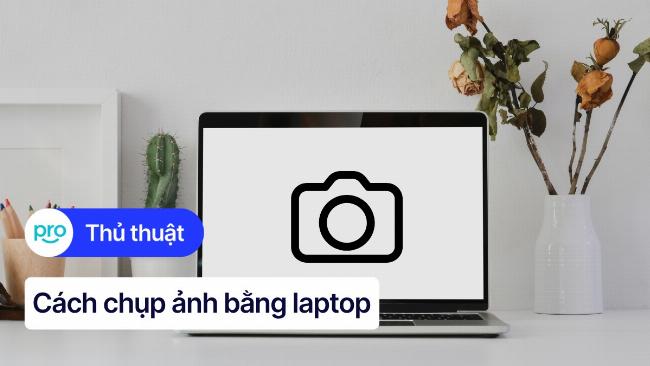{width=650 height=366}
Tương tự như [hướng dẫn chụp hình bằng laptop] bằng các ứng dụng mặc định, việc sử dụng phần mềm bên thứ ba cũng đòi hỏi bạn phải cấp quyền truy cập cho ứng dụng đó vào camera của máy. Luôn tải phần mềm từ các nguồn uy tín để đảm bảo an toàn cho thiết bị nhé!
Bí Quyết Nâng Cao Chất Lượng Ảnh Chụp Từ Laptop
Camera tích hợp trên laptop thường không có chất lượng đỉnh cao như camera điện thoại hay máy ảnh chuyên nghiệp. Tuy nhiên, bạn hoàn toàn có thể cải thiện đáng kể chất lượng ảnh chụp chỉ với vài mẹo nhỏ.
- Ánh sáng là yếu tố quyết định: Đây là điều quan trọng nhất. Ánh sáng tự nhiên từ cửa sổ là tốt nhất. Hãy ngồi đối diện hoặc hơi chếch so với nguồn sáng (như cửa sổ) để khuôn mặt hoặc vật thể được chiếu sáng đều và rõ ràng, tránh bóng đổ. Tránh ngồi ngược sáng, vì điều đó sẽ khiến chủ thể bị tối và phông nền bị cháy sáng. Nếu không có ánh sáng tự nhiên, hãy sử dụng đèn bàn hoặc đèn chiếu sáng bổ sung. Ánh sáng dịu và phân tán (diffused light) sẽ cho kết quả tốt hơn ánh sáng gắt.
- Chú ý đến phông nền: Phông nền đơn giản, gọn gàng sẽ giúp chủ thể nổi bật hơn. Tránh phông nền quá lộn xộn hoặc có quá nhiều chi tiết gây phân tâm. Một bức tường trơn màu hoặc một góc phòng ngăn nắp là lựa chọn tốt.
- Lau sạch ống kính: Nghe có vẻ hiển nhiên, nhưng ống kính camera laptop rất dễ bám bụi bẩn, vân tay từ quá trình sử dụng. Chỉ cần dùng một miếng vải mềm, sạch (như vải lau kính) lau nhẹ nhàng là có thể cải thiện độ sắc nét của ảnh đáng kể.
- Căn chỉnh góc chụp: Đặt laptop ở vị trí ngang tầm mắt hoặc cao hơn một chút và nhìn thẳng vào camera. Góc chụp từ dưới lên thường không đẹp. Nếu bạn đang chụp vật thể, hãy đảm bảo vật thể nằm gọn trong khung hình và được căn giữa hoặc đặt theo các nguyên tắc bố cục cơ bản.
- Sử dụng tính năng cài đặt: Một số ứng dụng camera cho phép điều chỉnh độ sáng, độ tương phản, cân bằng trắng… Dù các tùy chọn này có thể hạn chế, việc điều chỉnh một chút có thể giúp bức ảnh trông tự nhiên và đẹp hơn.
“Nhiều người nghĩ camera laptop chỉ đủ dùng để call video, nhưng thực tế, với ánh sáng phù hợp, bạn vẫn có thể chụp được những bức ảnh cá nhân khá ổn,” anh Minh Khôi, một nhiếp ảnh gia nghiệp dư và cũng là một streamer game, chia sẻ. “Điều quan trọng nhất là hiểu về ánh sáng và biết cách tận dụng nó.”
{width=650 height=366}
Xử Lý Các Vấn Đề Thường Gặp Với Camera Laptop
Đôi khi, bạn có thể gặp phải tình huống camera laptop không hoạt động hoặc hoạt động không đúng cách khi bạn cần sử dụng nó để chụp ảnh. Đừng lo lắng, đây là một vài vấn đề phổ biến và cách khắc phục.
- Camera không hoạt động (báo lỗi hoặc chỉ hiện màn hình đen):
- Kiểm tra quyền riêng tư: Trên Windows, vào
Settings>Privacy & security(hoặcPrivacy) >Camera. Đảm bảo quyền truy cập camera cho các ứng dụng được bật, đặc biệt là ứng dụng bạn đang muốn sử dụng để chụp ảnh. Trên macOS, vàoSystem Settings(hoặcSystem Preferences) >Privacy & Security>Cameravà kiểm tra tương tự. - Kiểm tra Driver Camera: Driver là phần mềm giúp hệ điều hành giao tiếp với phần cứng. Driver camera bị lỗi thời hoặc hỏng có thể gây ra sự cố. Vào
Device Manager(trên Windows), tìm mụcCamerashoặcImaging devices. Nhấp chuột phải vào driver camera của bạn và chọnUpdate driverhoặcUninstall device(sau đó khởi động lại máy để Windows tự cài lại driver). - Kiểm tra phím tắt vật lý hoặc phần mềm: Một số laptop có phím tắt trên bàn phím hoặc công tắc vật lý để bật/tắt camera vì lý do bảo mật. Hãy kiểm tra xem bạn có vô tình tắt nó đi không.
- Kiểm tra ứng dụng khác đang chiếm dụng: Đôi khi, một ứng dụng khác đang chạy ngầm (ví dụ: Zoom, Skype, Microsoft Teams…) có thể đang sử dụng camera, khiến ứng dụng bạn muốn dùng không thể truy cập. Hãy thử đóng các ứng dụng đang sử dụng camera và thử lại.
- Kiểm tra quyền riêng tư: Trên Windows, vào
- Ảnh bị tối hoặc mờ:
- Thiếu sáng: Quay lại mục “Bí quyết Nâng cao Chất lượng Ảnh”. Ánh sáng kém là nguyên nhân phổ biến nhất gây ảnh tối hoặc mờ (do camera cố gắng bù sáng bằng cách tăng ISO, gây nhiễu hạt).
- Ống kính bẩn: Đã nhắc ở trên, nhưng rất quan trọng.
- Khoảng cách: Camera laptop có tiêu cự cố định. Nếu bạn quá gần hoặc quá xa, ảnh có thể bị mờ. Hãy thử điều chỉnh khoảng cách.
- Màu sắc ảnh không tự nhiên:
- Cân bằng trắng (White Balance): Ánh sáng từ các nguồn khác nhau có màu sắc khác nhau (đèn vàng, đèn trắng…). Ứng dụng camera thường có chế độ cân bằng trắng tự động, nhưng đôi khi nó hoạt động không chính xác. Nếu ứng dụng cho phép điều chỉnh cân bằng trắng (hoặc có các preset cho các loại ánh sáng), hãy thử thay đổi.
- Thiết lập trong phần mềm: Một số phần mềm quản lý webcam (thường đi kèm với driver) cho phép bạn tinh chỉnh màu sắc, độ bão hòa… Hãy kiểm tra các cài đặt này.
“Giải quyết vấn đề camera thường bắt đầu từ những thứ đơn giản nhất: kiểm tra ánh sáng, lau ống kính, rồi mới đến các cài đặt phần mềm và driver,” Chị Mai Anh, kỹ thuật viên IT tại một trung tâm bảo hành laptop, cho biết. “Đa số các trường hợp đều có thể tự khắc phục được tại nhà.”
Phân Biệt Chụp Ảnh Bằng Camera Laptop và Chụp Màn Hình Laptop
Đây là hai thao tác hoàn toàn khác nhau nhưng đôi khi có thể gây nhầm lẫn, đặc biệt với những người mới sử dụng laptop. Bài viết này tập trung vào hướng dẫn chụp ảnh trên laptop bằng camera (webcam), tức là ghi lại hình ảnh của môi trường trước ống kính camera.
Trong khi đó, chụp màn hình laptop (screenshot) là việc ghi lại chính xác những gì đang hiển thị trên màn hình của bạn vào thời điểm đó. Mục đích của chụp màn hình là để lưu lại giao diện phần mềm, một thông báo lỗi, một đoạn chat, hoặc bất kỳ nội dung nào xuất hiện trên màn hình.
Ví dụ, để hiểu rõ hơn về [hướng dẫn chụp màn hình laptop hp], bạn sẽ thực hiện các thao tác hoàn toàn khác so với việc dùng ứng dụng Camera để chụp ảnh khuôn mặt mình. Tương tự, [hướng dẫn chụp màn hình laptop win 10] cũng là một quy trình riêng biệt, thường sử dụng các phím tắt như Print Screen (PrtScn), tổ hợp phím Windows + PrtScn, hoặc công cụ Snipping Tool/Snip & Sketch.
Việc phân biệt rõ ràng hai khái niệm này sẽ giúp bạn tìm đúng hướng dẫn khi cần thiết. Bài viết này chỉ đi sâu vào việc sử dụng camera để chụp ảnh thực tế, không phải chụp lại nội dung trên màn hình.
Lưu Trữ Và Chia Sẻ Ảnh Chụp Từ Laptop
Sau khi đã chụp được những bức ảnh ưng ý, việc tiếp theo là tìm chúng ở đâu và làm thế nào để chia sẻ.
- Nơi ảnh được lưu: Như đã đề cập, trên Windows, ảnh chụp bằng ứng dụng Camera mặc định thường được lưu vào thư mục
PicturesCamera Rolltrong thư mục người dùng của bạn (C:Users[Tên người dùng]PicturesCamera Roll). Trên macOS, ảnh từ Photo Booth thường được lưu trong ứng dụng Photos hoặc có thể kéo trực tiếp từ cửa sổ Photo Booth. Nếu bạn dùng phần mềm bên thứ ba, hãy kiểm tra cài đặt của phần mềm đó để biết vị trí lưu trữ mặc định. - Tìm ảnh: Bạn có thể dùng File Explorer (Windows) hoặc Finder (macOS) để điều hướng đến thư mục lưu ảnh. Sử dụng tính năng tìm kiếm của hệ điều hành cũng rất hiệu quả. Gõ tên thư mục “Camera Roll” hoặc tìm theo ngày chụp.
- Quản lý và chỉnh sửa: Sau khi tìm thấy, bạn có thể copy, paste, di chuyển, đổi tên ảnh như bất kỳ file nào khác. Bạn cũng có thể mở ảnh bằng các phần mềm chỉnh sửa ảnh có sẵn trên máy (như Photos trên Windows/macOS) hoặc cài đặt các phần mềm chuyên nghiệp hơn để cắt, xoay, điều chỉnh màu sắc, thêm hiệu ứng…
- Chia sẻ: Có nhiều cách để chia sẻ ảnh từ laptop:
- Email: Gửi ảnh qua email là cách truyền thống và phổ biến.
- Các nền tảng mạng xã hội/nhắn tin: Upload trực tiếp lên Facebook, Instagram, Zalo, Skype… qua trình duyệt web hoặc ứng dụng cài đặt trên laptop.
- Lưu trữ đám mây: Upload lên Google Drive, OneDrive, Dropbox… để dễ dàng truy cập từ mọi thiết bị.
- Thiết bị di động: Nếu bạn muốn chuyển ảnh sang điện thoại, ví dụ như [hướng dẫn copy ảnh vào iphone], bạn có thể kết nối iPhone với laptop bằng cáp USB và sử dụng File Explorer (Windows) hoặc Finder (macOS) để copy ảnh vào thư mục ảnh của iPhone, hoặc sử dụng các ứng dụng chuyên dụng như iTunes (cũ) hoặc các công cụ quản lý file khác.
Kết Hợp Camera Laptop Trong Thế Giới Game và Sáng Tạo Nội Dung
Với vai trò là một Game Master tại PlayZone Hà Nội, mình không thể không nhắc đến việc camera laptop có thể đóng vai trò như thế nào trong cuộc sống số và đam mê game của anh em.
Webcam laptop là công cụ không thể thiếu cho các streamer mới bắt đầu. Nó giúp bạn tương tác trực tiếp với người xem, thể hiện cảm xúc và xây dựng cộng đồng. Dù chất lượng không bằng webcam chuyên dụng, webcam laptop vẫn là điểm khởi đầu tuyệt vời.
Ngoài ra, camera laptop còn dùng để:
- Tạo avatar hoặc ảnh profile cho các tài khoản game, diễn đàn, mạng xã hội.
- Tham gia các buổi giao lưu trực tuyến, họp mặt cộng đồng game thủ.
- Làm các video vlog ngắn chia sẻ về trải nghiệm game, unboxing thiết bị mới.
- Tham gia các giải đấu online yêu cầu bật camera để xác minh danh tính.
Việc thành thạo kỹ năng hướng dẫn chụp ảnh trên laptop không chỉ giúp bạn có những bức ảnh cá nhân đẹp mà còn mở ra nhiều cánh cửa kết nối và sáng tạo trong thế giới số, đặc biệt là trong cộng đồng game thủ sôi động của chúng ta.
{width=650 height=366}
Đừng ngại thử nghiệm với các góc chụp, ánh sáng và hiệu ứng khác nhau. Quan trọng nhất là bạn cảm thấy thoải mái và tự tin khi sử dụng camera của mình.
Bạn đã từng dùng camera laptop để làm gì chưa? Hay có mẹo chụp ảnh nào hay muốn chia sẻ không? Hãy để lại bình luận bên dưới nhé!
Kết Luận
Qua bài viết này, hy vọng bạn đã nắm vững các phương pháp cơ bản và nâng cao để thực hiện thao tác hướng dẫn chụp ảnh trên laptop, dù là trên hệ điều hành Windows hay macOS. Từ việc sử dụng các ứng dụng tích hợp sẵn, áp dụng những mẹo nhỏ về ánh sáng và phông nền, đến việc xử lý các sự cố thường gặp và biết nơi tìm ảnh đã chụp – tất cả đều nằm trong tầm tay bạn.
Camera laptop không chỉ là một công cụ cho công việc hay học tập, mà còn là một phương tiện thú vị để ghi lại khoảnh khắc, thể hiện bản thân và kết nối trong thế giới số. Hãy thực hành thường xuyên để làm chủ chiếc webcam của mình và tạo ra những bức ảnh đẹp theo phong cách riêng nhé!
Nếu bạn có bất kỳ câu hỏi nào hoặc muốn biết thêm về các thủ thuật liên quan đến laptop và gaming, đừng ngần ngại hỏi mình nhé! Hẹn gặp lại trong những bài viết tiếp theo trên PlayZone Hà Nội!